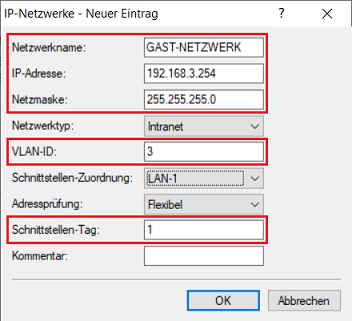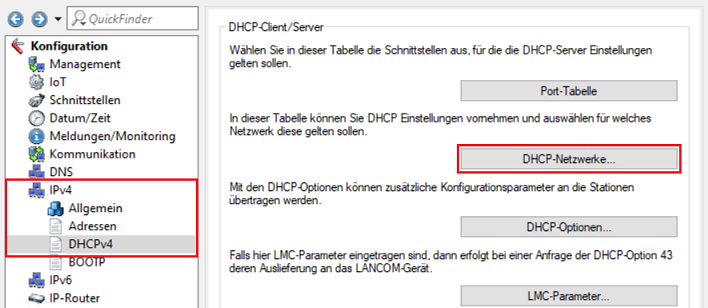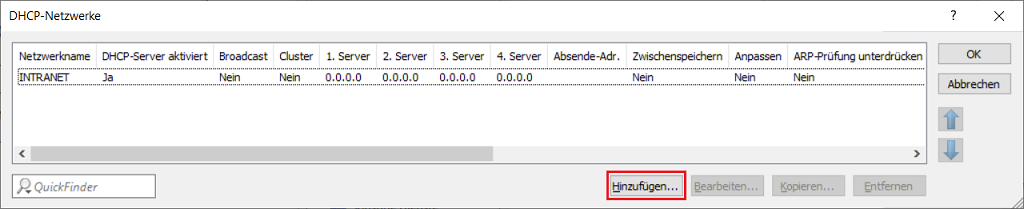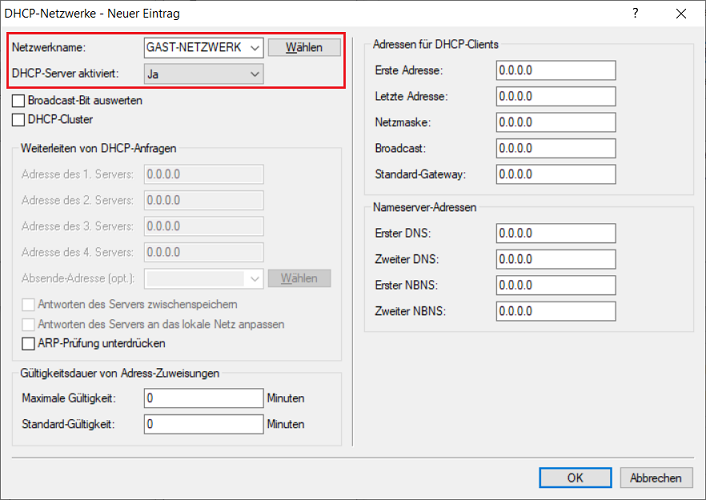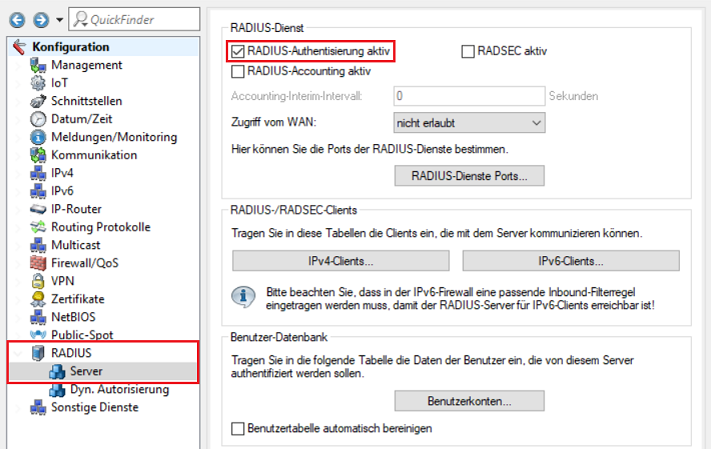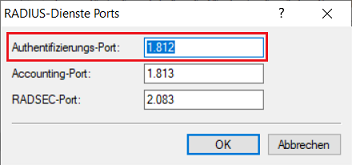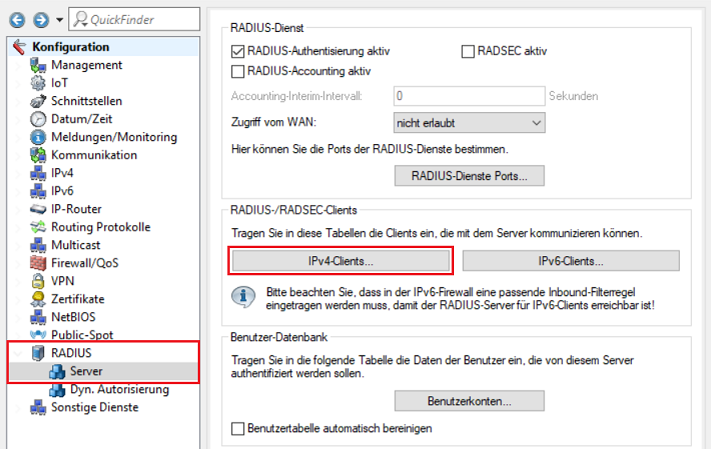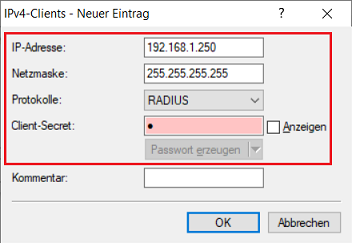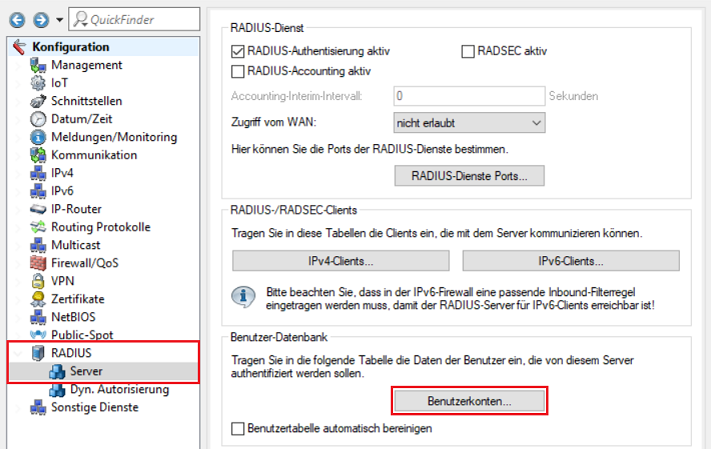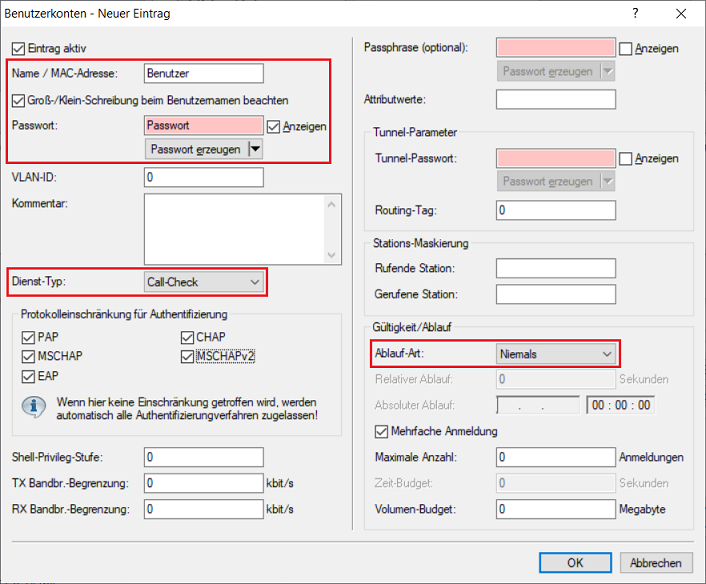...
- Netzwerkname: Tragen Sie einen aussagekräftigen Netzwerknamen ein (in diesem Beispiel GUEST).
- IP-Adresse: Tragen Sie die eine IP-Adresse aus dem Netzwerk für das Guest VLAN ein.
- Netzmaske: Tragen Sie die zugehörige Subnetzmaske des Netzwerks für das Guest VLAN ein.
- VLAN-ID: Tragen Sie eine bisher nicht verwendete VLAN-ID ein (in diesem Beispiel die VLAN-ID 3). Diese muss ebenso bei der VLAN-Konfiguration auf dem Switch hinterlegt werden (siehe Schritt 2.2).
- Schnittstellen-Tag: Vergeben Sie ein bisher nicht verwendetes Schnittstellen-Tag (in diesem Beispiel die das Tag 1). Dadurch wird ein Zugriff aus dem Gastnetz Gastnetzwerk in die anderen Netzwerke unterbunden.
| Info |
|---|
Für das Management-Netzwerk INTRANET muss keine VLAN-ID hinterlegt werden. Auch muss das VLAN-Modul nicht aktiviert werden, da das Tagging vom Switch übernommen wird. Mit dem Tagging-Modus Hybrid wird die Port-VLAN-ID ausgehend entfernt, sodass die für das INTRANET bestimmten Pakete vom Switch am Router untagged ankommen (siehe Schritt 2.2). |
1.4 Wechseln Sie in das Menü IPv4 → DHCPv4 → DHCP-Netzwerke.
1.5 Klicken Sie auf Hinzufügen, um ein DHCP-Netzwerk für das in Schritt 1.3 erstellte Netzwerk anzulegen.
1.6 Passen Sie die folgenden Parameter an:
- Netzwerkname: Wählen Sie im Dropdownmenü das in Schritt 1.3 erstellte Netzwerk aus (in diesem Beispiel GUEST).
- DHCP-Server aktiviert: Wählen Sie die Option Ja aus.
| Info |
|---|
Optional können Sie hier weitere Parameter wie den Adress-Pool und das Standard-Gateway anpassen. |
1.7 Wechseln Sie in das Menü RADIUS → Server und setzen den Haken bei RADIUS-Authentisierung aktiv.
1.5 8 Wechseln Sie in das Menü RADIUS-Dienste Ports.
1.6 9 Stellen Sie sicher, dass der Authentifizierungs-Port 1812 hinterlegt ist.
1.7 10 Wechseln Sie in das Menü IPv4-Clients.
1.8 11 Erstellen Sie einen neuen Eintrag und hinterlegen folgende Parameter:
- IP-Adresse: Tragen Sie die IP-Adresse des Switch ein, damit dieser sich als RADIUS-Authenticator am RADIUS-Server authentifizieren kann
- Netzmaske: Tragen Sie die Netzmaske 255.255.255.255 ein. Diese steht für eine einzelne IP-Adresse.
- Protokolle: Stellen Sie sicher, dass das Protokoll RADIUS ausgewählt ist.
- Client-Secret: Tragen Sie ein Passwort ein, mit dem sich der Switch am RADIUS-Server authentifiziert. Dieses wird in Schritt 2.2 auf dem Switch eingetragen.
1.9 12 Wechseln Sie in das Menü Benutzerkonten.
1.10 13 Erstellen Sie einen neuen Eintrag und passen folgende Parameter an:
...
| Info |
|---|
Der Dienst-Typ Call-Check wird erst ab LCOS 10.30 unterstützt. |
1.11 14 Die Konfiguration des RADIUS-Servers auf dem LANCOM Router ist damit abgeschlossen. Schreiben Sie die Konfiguration in das Gerät zurück.
...